excel 函数求平均数的方法
2016-12-02
相关话题
Excel中的平均数具体该如何用函数求出呢?接下来是小编为大家带来的excel 函数求平均数的方法,供大家参考。
excel 函数求平均数的方法:
求平均数步骤1:首先打开一张表格,光标定位需要得到求平均数结果的单元格。

求平均数步骤2:在菜单里选择“插入”--->“函数”


求平均数步骤3:选择求平均函数AVERAGE
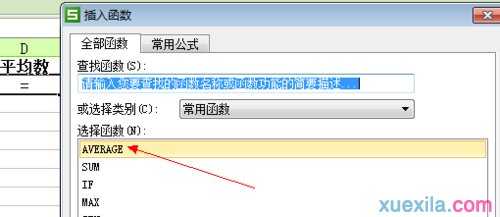
求平均数步骤4:输入需要求平均数的参数,本文例子明显可知,A2、B2、C2。当输入三个参数完毕时,在平均函数编辑框,就能看到计算的结果。而单元格D2里显示的求平均函数公式为AVERAGE(A2,B2,C2),此条公式适用于非连续数据区域的求平均数操作。


求平均数步骤5:确定平均函数编辑完毕后,在表格中按回车,可看到正确的计算结果。
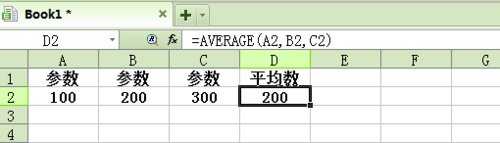
求平均数步骤6:如果求平均数,如本文例子,处于连续的一行区域,可用直接输入平均函数公式AVERAGE(A2:C2),回车则得到正确的计算结果。


看了excel 函数求平均数的方法还看了:
1.怎么在excel2007中求平均数
2.excel中算平均数的教程
3.18个Excel最常用的公式运算技巧总结
4.怎么在excel中使用函数
5.Excel常用电子表格公式大全【汇总篇】
6.excel2007怎么用SUM函数求和
7.Excel2007教程